Общие сведения
Главное окно программы состоит из трех частей:
· Левой панели - где можно открыть документы типа справочник, смета.
· Правой панели - где можно открыть документы типа справочник, смета.
· Панели нижней - где можно активизировать закладки в зависимости от того, какой документ в настоящее время активен, а также оттого, что выделено в документе: позиция или раздел.
 |  | ||





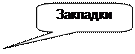

Кроме того, в главном окне размещены группы управляющих элементов:
§ Линейка меню;
§ линейка инструментов (кнопок);
§ центральная линейка;
§ информационная линейка.
Окна, открывающиеся после нажатия каких-либо кнопок, возникают поверх главного окна программы и требуют своего обязательного закрытия для возврата в главное окно. Исключение составляет окно расширенного поиска. Оно остается поверх главного окна даже в неактивном состоянии, что позволяет оперативно производить процедуры поиска в процессе отбора позиций в справочниках.
Программа WinСмета 2000 служит для создания двух типов документов:
— Смет
— Справочников
Работать в программе можно, используя мышь и клавиатуру одновременно.
Количество созданных документов ограничено только местом на диске.
Как смета, так и справочник могут быть размещены в любой директории на любом диске. Для удобства предлагаем размещать сметы в каталоге „Мои сметы” - директория „Kos”, собственные справочники в каталоге „Мои справочники” - директория „spr”, справочники ресурсов в каталоге „Справочники стандартные” - директория „knr”.
Директории были созданы на диске в ходе инсталляции программы в директории WinСмета 2000.
Главное окно программы WinСмета 2000 разделено на три панели - правая, левая и нижняя. И в левой, и в правой панелях можно разместить как справочники, так и сметы. В заголовке программы выведено сокращение названия активного документа, то есть того документа, на позиции или разделе которого стоит синий маркер.
Сметаи Справочник — это документы, в которых поочередно размещены позиции. Группа позиций может обладать общим заголовком, называемым разделом. Разделы справочника — это образующие дерево заголовки разделов. Разделысметы также могут образовывать дерево.
В главном окне программы, в части, предназначенной для документов, представлены названия разделов и описания позиций. Ресурсы, относящиеся к конкретной позиции, представлены в нижней панели на закладке „Ресурсы”. Программа может одновременно представлять на экране несколько документов.
В смете, создаваемой в программе WinСмета 2000находятся все данные касающиеся затрат. Данные можно всегда изменить и дополнить. Программа записывает введенные данные автоматически. Данные, касающиеся всего документа, вписываются в окне „Свойства сметы”, запускаемом из меню "Документ" (данные, касающиеся созданного документа, расположены на отдельных закладках этого окна по темам).
Позиции, вставляемые в смету могут переноситься из стандартных справочников, из собственных справочников, других ранее созданных смет, или могут быть созданы в процессе работы (меню "Позиция – Вставить"). Позиции переносятся вместе с ресурсами.
Команда "Изменить" из меню "Позиция" или "Раздел" делает возможным изменение кода, единицы измерения и описания позиции или раздела.
На закладке „Ресурсы” можно совершать любые изменения ресурсов: удалять, изменять, заменять, добавлять собственные.
Закладка "Калькуляция цены" содержит данные, касающиеся цены позиции и ее стоимости (с учетом стоимостей ресурсов, лимитированных затрат и коэффициентов для позиции).
Существует несколько способов поиска в справочнике позиции для переноса. Удобным способом является написание кода позиции в поле "Поиск" на линейке инструментов. При этом производится поиск позиций по коду в активном документе (документ, закладка которого находится на верхнем уровне левой или правой панели по сравнению с другими документами).
Количество для позиции можно вписать в поле  непосредственно с клавиатуры после переноса/создания позиции в смете или при переносе позиции из справочника в смету в окне ввода количества.
непосредственно с клавиатуры после переноса/создания позиции в смете или при переносе позиции из справочника в смету в окне ввода количества. 
Объектная смета — это документ, объединяющий данные нескольких смет. В объектной смете позициями являются локальные сметы, созданные предварительно пользователем и вставленные в объектную смету в указанном пользователем порядке.
Справочник защищен от случайных изменений блокировкой  . В справочнике можно совершать изменения, выключив блокировку
. В справочнике можно совершать изменения, выключив блокировку  .
.
Документы могут занимать целый экран, или его часть. Выбор способа представления документа можно изменять кнопками в линейке состояния внизу окна  или соответствующей функцией в меню "Вид".
или соответствующей функцией в меню "Вид".
Стоимость составленной сметы можно оценить в окне "Свойства сметы" на закладке "Стоимость сметы" из меню "Документ" или кнопкой  .
.
В окне "Генератор отчетов" выбирается тип отчета. По необходимости, создавая отчет, можно использовать полностью или частично информацию, введенную в процессе создания сметы (например: выбрав только список ресурсов или смету). После выбора опций в окне "Генератор отчетов" для создания документов надо нажать кнопку "Создать". Программа автоматически откроет установленный редактор текстов. Изменения, совершенные в редакторе, не передаются обратно в смету WinСметы 2000, их можно запомнить только как данные, предназначенные для отчета.
Для того чтобы использовать существующий уже документ для составления нового, можно сделать копию в окне "Управление документами" (меню „Документ - Управление документами”) или создать на основе сметы шаблон (всплывающее меню, вызываемое правой кнопкой мыши при указании на смету) и вводить изменения. Окно "Управление документами" используется также при переносе сметы (или ее упакованной копии, что значительно сократит время копирования) на дискеты. При удалении сметы, отчеты, созданные на основании этой сметы, не уничтожаются. Резервные копии открываемых документов, при соответствующих настройках программы, создаются автоматически в процессе работы и могут в дальнейшем использоваться пользователем по своему усмотрению.